![图片[1]-Siteground域名解析: 将域名绑定到Siteground主机上Wordpress外贸网站 | 歪猫跨境 | WaimaoB2C-歪猫跨境 | WaimaoB2C](https://img.waimaob2c.com/wp-content/uploads/SiteGround-promo-2310-1500-1.png)
SiteGround 注册无法接收短信验证码? 查看问题的解决方法
我们在成功购买Siteground主机,并且将 WordPress 或者 WooCommerce 安装到 SiteGround 主机中之后,还需要把我们在阿里云或者 Namesilo 购买的域名绑定到 SiteGround 主机上的网站,网站才能使用域名正常打开。绑定域名的过程就是将域名解析到 SiteGround 主机分配给我们的网站的IP地址上。
在开始 SiteGround 域名解析操作之前,如果你不了解什么是域名解析,可以先阅读下面的扩展内容:什么是网站域名解析。了解网站,域名,DNS服务器,IP地址相互之间的关系。如果你对这一部分内容比较了解,可以直接跳过,继续操作 SiteGround 域名解析。
扩展阅读: 什么是网站域名解析?
借百度百科关于域名解析的解释:域名解析是把域名指向网站空间IP,让人们通过注册的域名可以方便地访问到网站的一种服务。IP地址是网络上标识站点的数字地址,为了方便记忆,采用域名来代替IP地址标识站点地址。域名解析就是域名到IP地址的转换过程。域名的解析工作由DNS服务器完成。
结合下面的图来解释:网站访客在浏览器中输入域名,DNS服务器负责把域名解读成为计算机能够理解的IP地址,然后系统将存放在该IP地址对应的主机上的网站内容展示给网站的访客,这就是整个域名的解析过程。
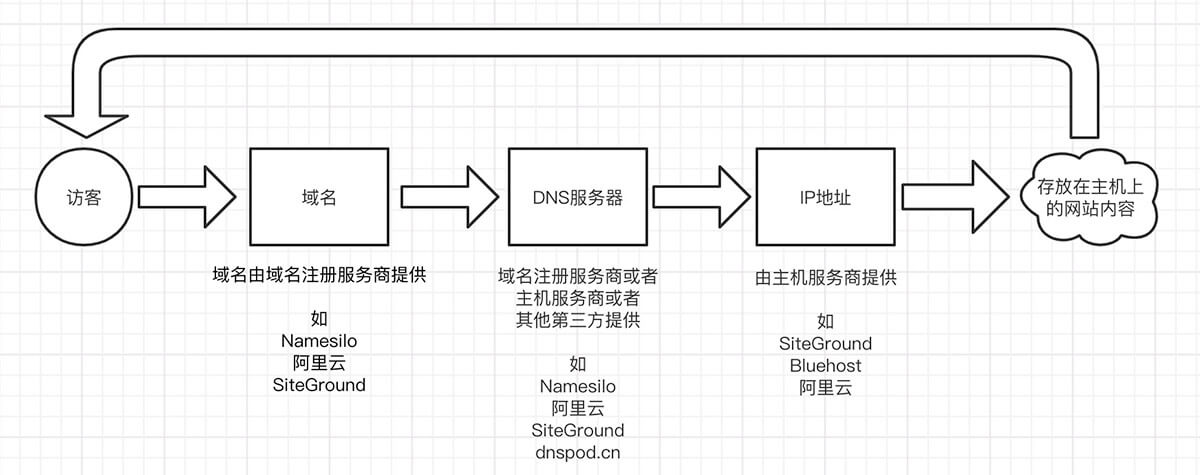
从上面的概念,我们能了解到域名解析一共有三个相互独立的参与者:
- 域名
- DNS 服务器
- IP 地址
我的域名可以是在NameSilo购买的,然后使用阿里云的DNS服务器解析域名,然后网站搭建在Siteground上面;也可以在Namesilo购买域名,使用Siteground的DNS服务器解析域名到搭建在Siteground主机上面的网站上;也可以直接在Siteground购买域名和主机,然后使用Siteground的DNS服务器来解析域名;
域名解析我是推荐使用 SiteGround 的DNS服务器解析域名的,这样我们就可以直接使用 Siteground 后台集成的 Cloudflare 的CDN服务来加速我们的网站,让网站打开速度更快。当然,如果不计划使用Cloudflare免费提供的网站加速服务的话,也可以使用Namesilo或者阿里云的DNS服务器来解析域名。
另外DNS服务器是随时可以更换的,我们可以今天使用Namesilo的DNS服务器,明天切换成阿里云的,后天切换成Siteground的,只要设置好域名的解析记录就可以,只不过操作有点费时间,不建议频繁更换DNS服务器。
![图片[3]-Siteground域名解析: 将域名绑定到Siteground主机上Wordpress外贸网站 | 歪猫跨境 | WaimaoB2C-歪猫跨境 | WaimaoB2C](https://img.waimaob2c.com/wp-content/uploads/siteground-backtobusiness-231001-1.jpg)
使用谁的 DNS 服务器
本篇教程里面的三个主角:SiteGround, Namesilo,阿里云都有自己的DNS服务器。使用谁的DNS服务器都可以。需要记住一点的是:使用谁的DNS服务器,解析记录就在哪里添加修改。
比方说,在Namesilo 购买的域名,但是使用的是SiteGround主机的DNS服务器,那么在添加或者修改域名解析记录的时候,就要在 SiteGround 主机后台进行修改。
本篇教程以使用 SiteGround 的DNS服务器为例完成域名的解析。
获取 SiteGround DNS 服务器地址
登陆到 SiteGround 后台,依次点击菜单栏中的 Websites – WEBSITES,然后点击你要解析域名的网站的SITE TOOLS按钮
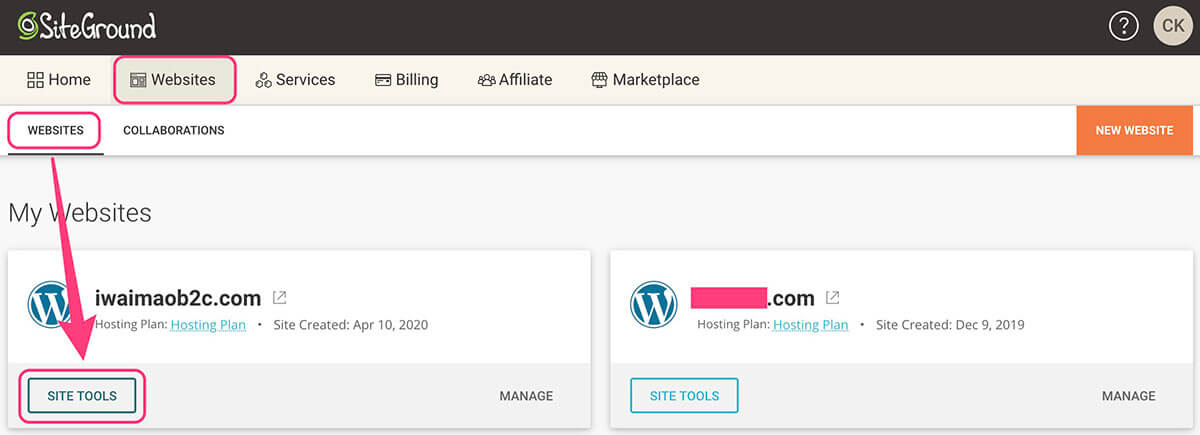
打开Siteground的操作面板,在DASHBOARD页面 Site Information 一栏就可以看到如下图所示的信息。其中的 Name Servers 就是DNS服务器地址:
- ns1.siteground.net
- ns2.siteground.net
![图片[5]-Siteground域名解析: 将域名绑定到Siteground主机上Wordpress外贸网站 | 歪猫跨境 | WaimaoB2C-歪猫跨境 | WaimaoB2C](https://img.waimaob2c.com/wp-content/uploads/SiteGround-name-server.jpg)
Siteground 给每个网站所分配的DNS服务器地址可能是不一样的,即使是同一个账户搭建的多个网站,那每个网站所分配到的IP地址和DNS服务器地址也可能是不一样的,因此请依据你自己的实际地址进行操作。
如果不使用 SiteGround 主机的DNS服务器,而是使用Namesilo或者阿里云的,那么我们需要复制上图中的 (Site IP),然后将这个IP地址添加到 Namesilo 或者阿里云的解析记录中,完成域名的解析,就可以直接使用域名访问网站了。
Namesilo 域名解析到 SiteGround 主机教程
修改 Namesilo 域名的DNS地址
如果域名是在Namesilo购买的,那么登陆到Namesilo的后台,然后点击下图中右上角的“Manage My Domain”按钮,然后在最前面选中要解析的域名☑️,再点击域名上方的“Change Nameservers”选项。
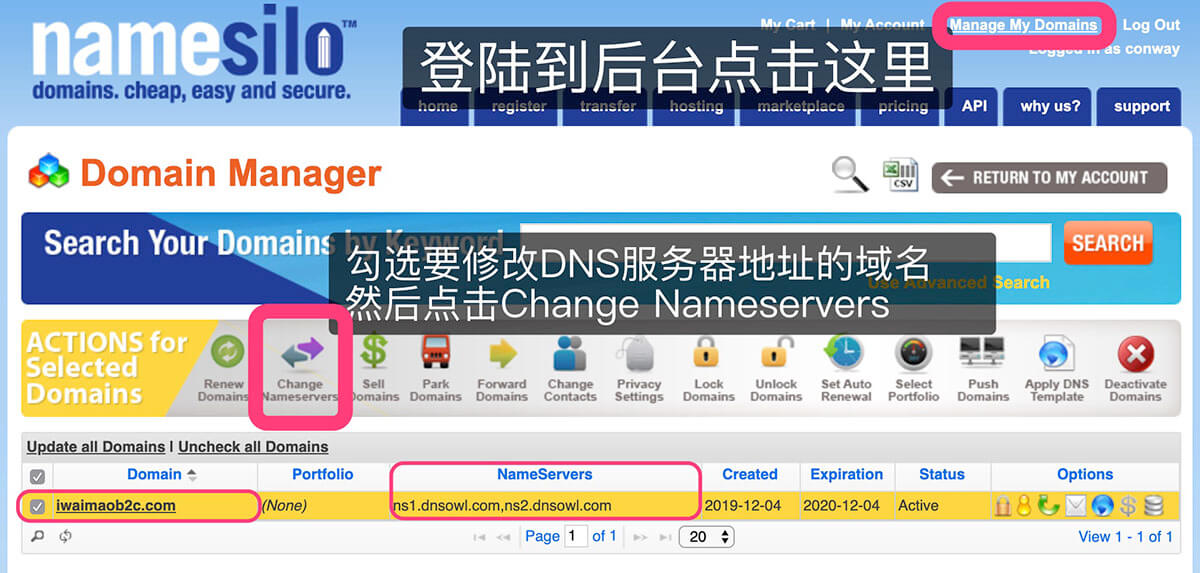
将NameServer默认填写的 NameServer 1, NameServer 2, NameServer 3 里面的内容全部删除干净,然后将上面Siteground分配给你的两个DNS服务器地址分别复制粘贴在NameServer 1, NameServer 2的文本框中,如下图所示(图中的Nameserver地址应该是 ns1.siteground.net. 下图是之前的截图,懒得换了):
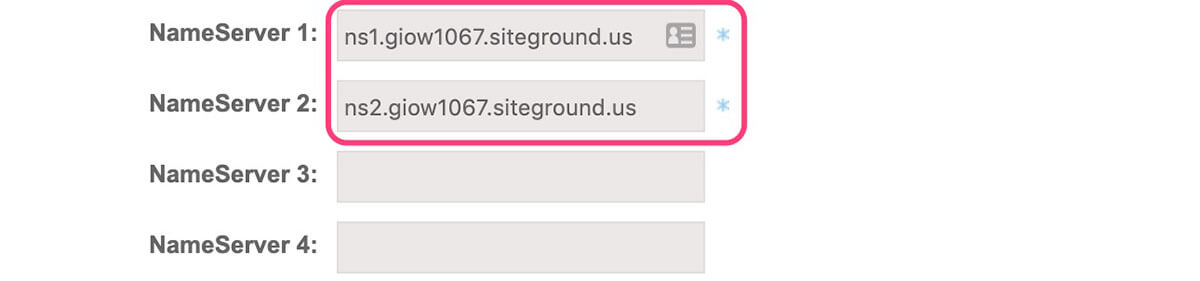
填好之后点击底部的“Submit”按钮,提交即可。
提交之后,页面自动刷新,回到如下图所示页面,会有一个绿色方框的提醒 – 提示所做的修改预计需要1-48个小时才能完成。在下方的NameServers显示的也还是之前Namesilo默认的DNS地址。状态栏中显示的是Processing中。虽然Namesilo提示需要1-48小时才能完成修改,但是我在操作的时候,大概只用了10多秒,系统就提示已经修改成功。

所以,你可以在修改NameServers之后过十几秒中刷新下页面,如果NameServers显示已经改成了Siteground提供的NS地址,且Status一栏显示的是Active的状态,则说明我们已经成功将域名的DNS服务器从NameServer改为了SiteGround。
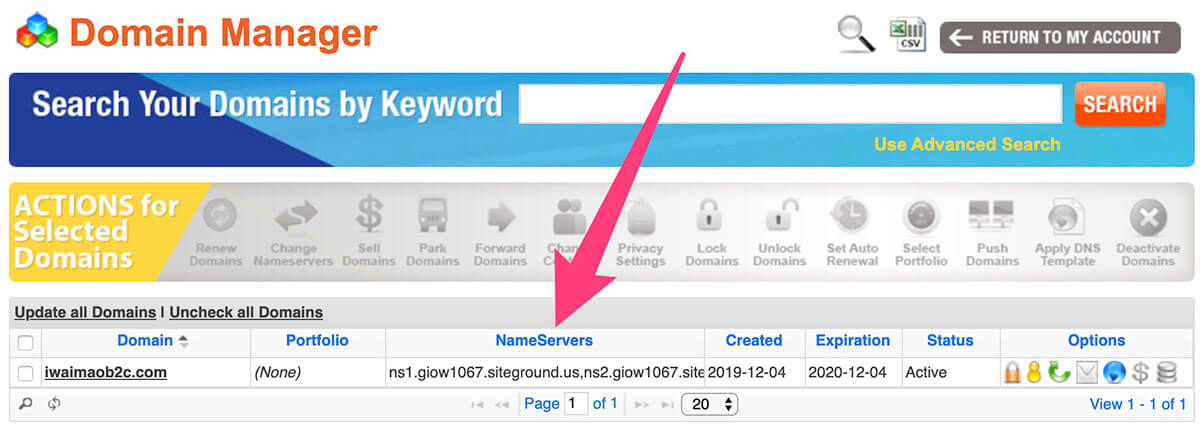
验证DNS地址是否修改成功
NameSilo的后台修改好之后,我们再回到Siteground的后台,点击下图所示的 Refresh 链接,刷新下页面,我这边是在修改好Namesilo的Nameserves之后大概1-2分钟之后,刷新页面,然后有弹窗提示Nameservers已经成功修改为Siteground的了。同时下图所示的绿色方框部分的内容会消失。
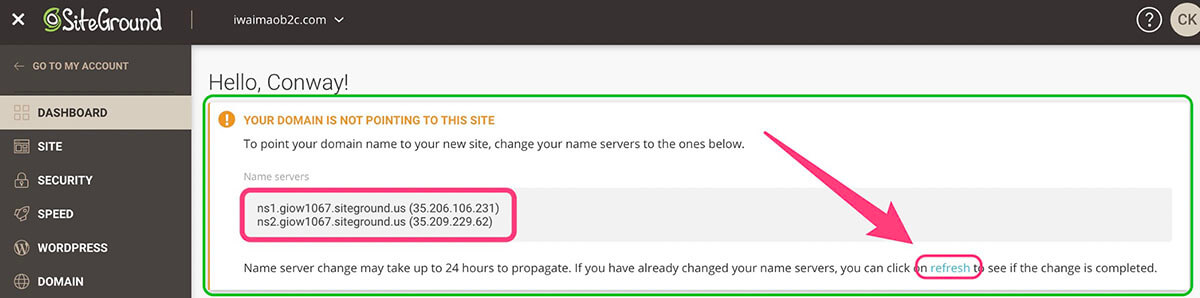
上面的操作相当于我们已经将域名和DNS服务器成功连接。
理论上,下一步我们需要做的就是借DNS服务器,将域名和Siteground给我们分配的网站IP地址连接到一起。而实际上,只要你按照上面的操作,将DNS服务器改为Siteground,后面就已经不需要操作了,因为Siteground已经默认将所有需要配置的域名解析都已经添加到了域名解析管理中。
我们可以在SiteGround的Site Tools页面 – DOMAIN – DNS Zone Editor页面查看Siteground已经设置好的解析记录,如下图所示,我所标注的红色方框里面两条解析记录就是网站可以通过域名打开所必须要完成的设置。
至于其他设置是什么意思,我们后面还会再说,所以,如果你看不懂这个页面里面的内容,请不要轻易删除或者修改解析记录,以防止造成不必要的麻烦。
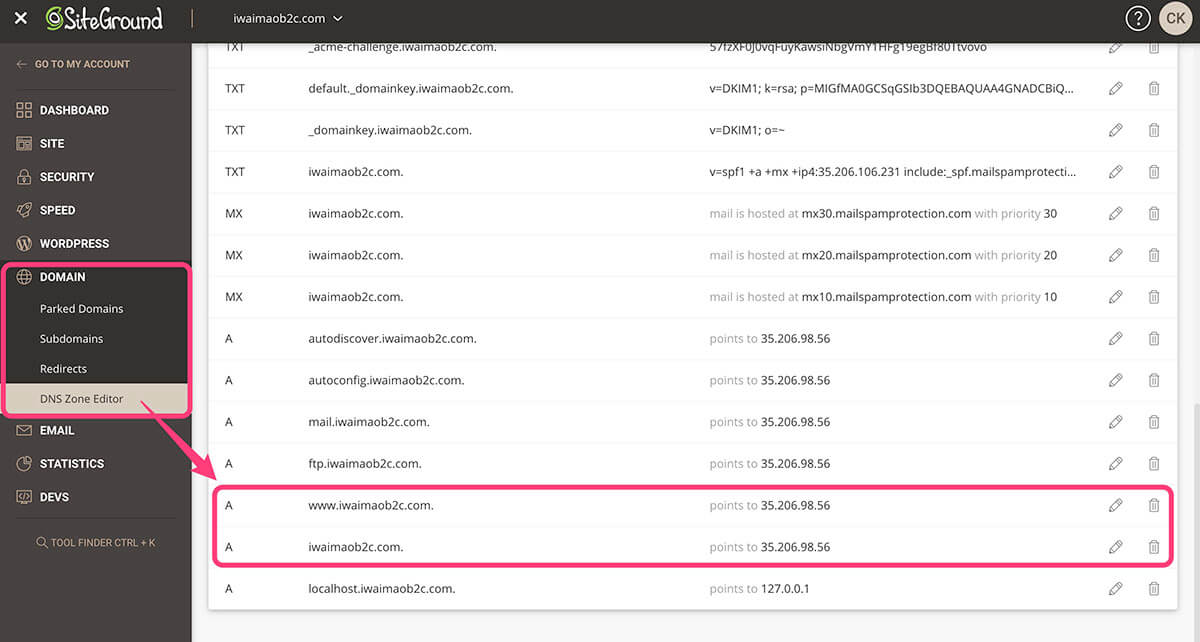
此时,在浏览器中就可以使用域名访问我们的Wordpress网站前台了。如下图。
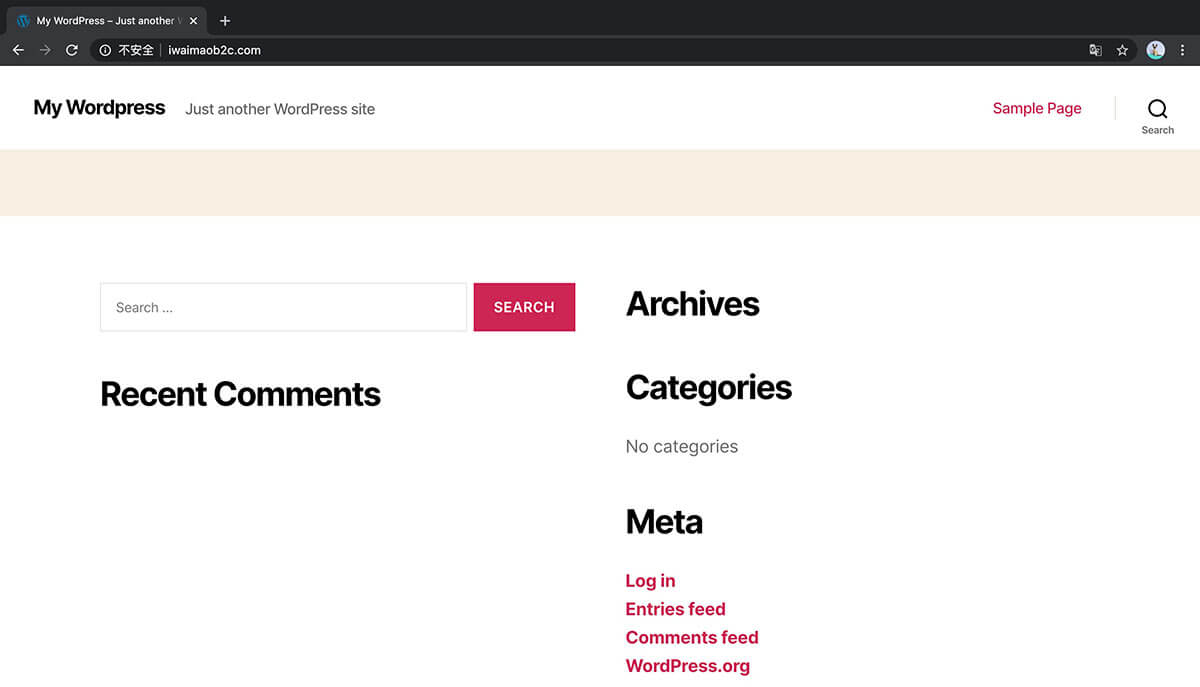
我们在之前的操作中成功安装Wordpress到Siteground空间之后,Wordpress会默认安装最新的系统默认的网站模版,上图展示的就是Wordpress最新的默认模版。我们后面还会按照你的网站实际需求去安装其他更好看,功能性更强一些的Wordpress主题的。
另外,在Chrome浏览器中,Chrome提示你的网站是“不安全”的,这个不需要担心,因为我们的网站还没有安装免费SSL证书。下一篇教程内容就是如何申请和安装免费SSL证书。
网站后台的登录链接: yourdomain.com/wp-login.php
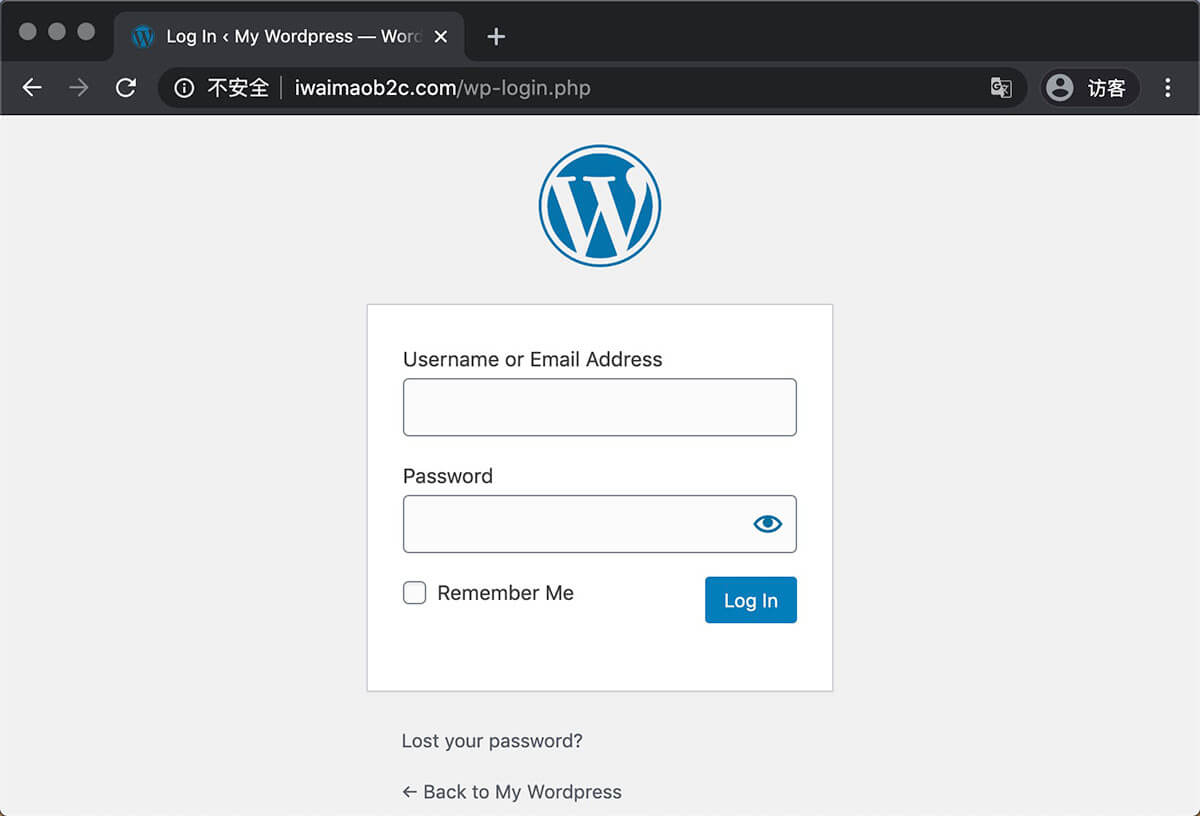
输入在 SiteGround 的主机后台搭建 WordPress 网站的时候设置的网站登录用户名和密码,点击 Log in 按钮即可登录网站。
阿里云域名解析到 SiteGround 主机教程
如果域名是在阿里云购买的,那么登陆到阿里云后台,在域名列表页面,找到要修改DNS服务器的域名,然后点击该域名最后面的“管理”按钮。如下图所示。
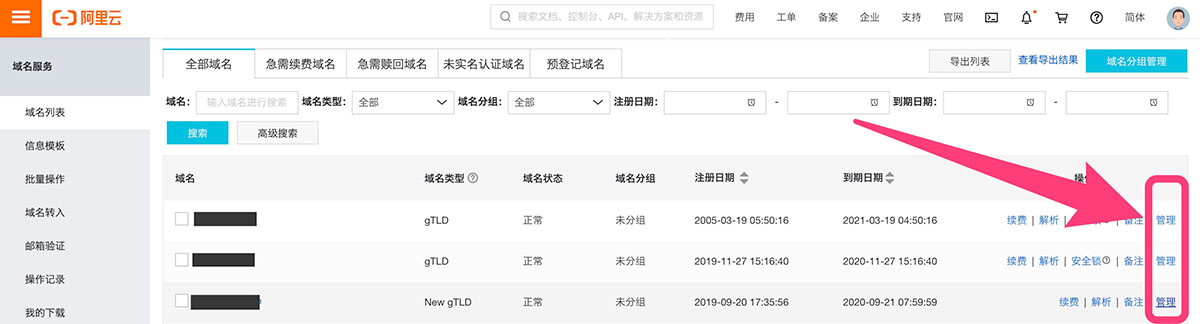
在新的页面中点击“DNS修改”,然后再点击修改DNS服务器,将阿里云默认的 Name Server 地址改为上面我们在 SiteGround 后台获取的 Name Server 地址,然后保存。和Namesilo一样,你在阿里云做的修改可能要等个十几秒或者一分钟才会生效,只要你可以使用域名打开你的网站了,就说明已经设置成功了。
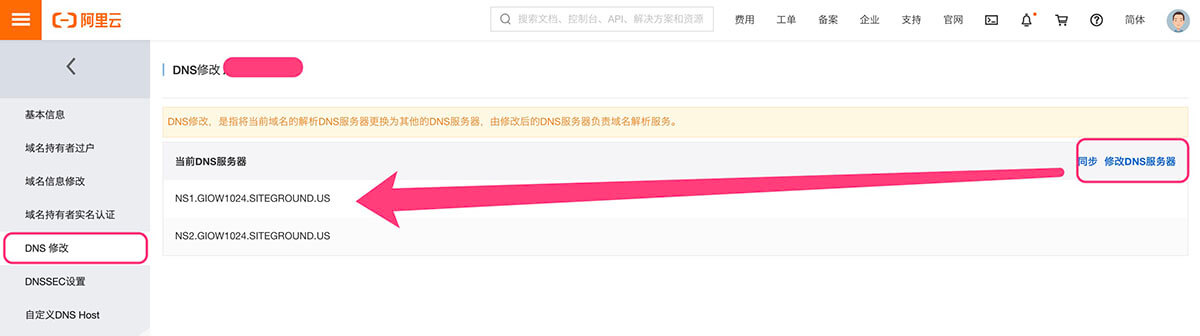
如果你的域名是在其他地方,如Godaddy,NameCheap 购买的,那就自己找下在哪里修改 Nameservers,然后修改吧,就不一一赘述了,其他操作都是和上面的教程相同的。
下一步要做的就是给我们的 WordPress 网站或者 WooCommerce 网站申请一个免费的SSL证书,为我们的网站添加一把表示安全的小锁子:
![图片[16]-Siteground域名解析: 将域名绑定到Siteground主机上Wordpress外贸网站 | 歪猫跨境 | WaimaoB2C-歪猫跨境 | WaimaoB2C](https://img.waimaob2c.com/wp-content/uploads/SiteGround-jiaocheng-waimaob2c-2024.png)








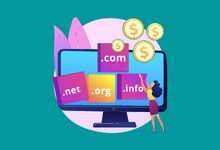
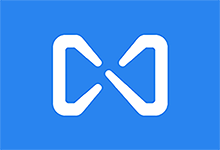
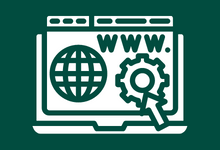






- 最新
- 最热
只看作者